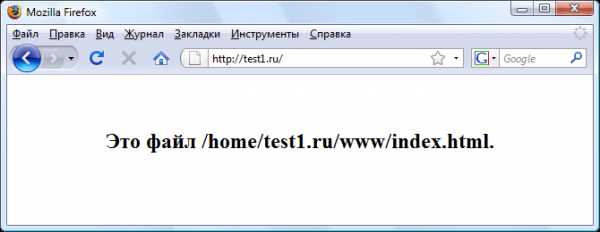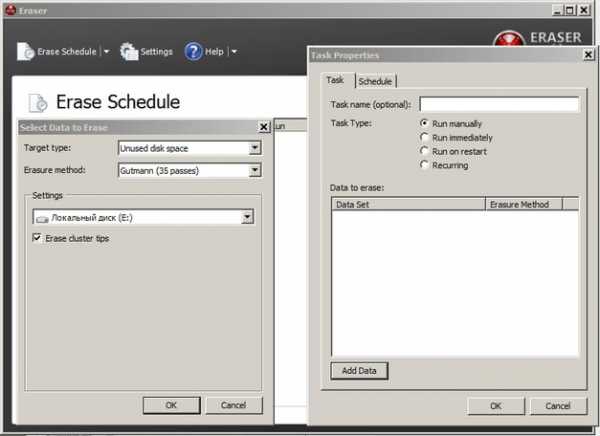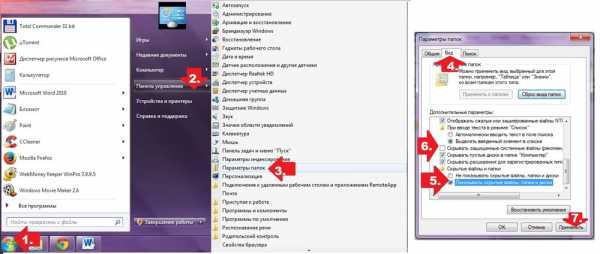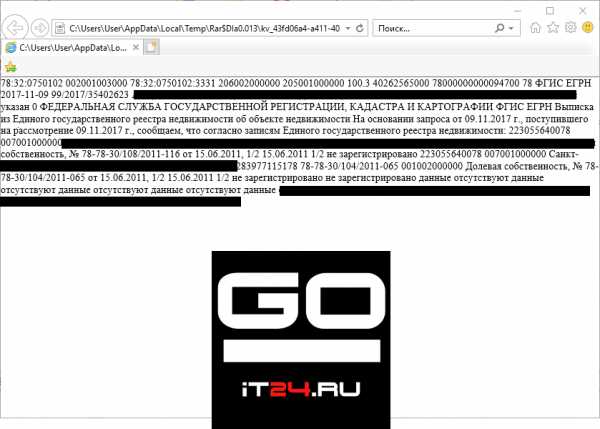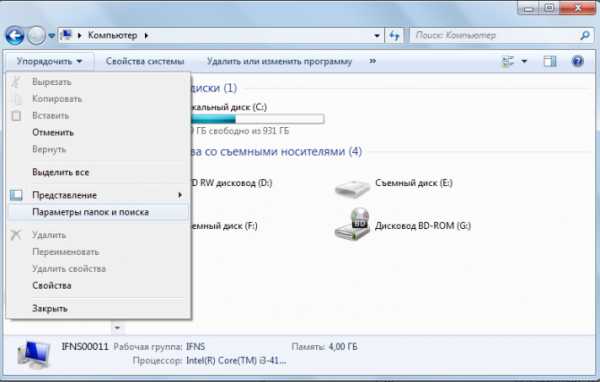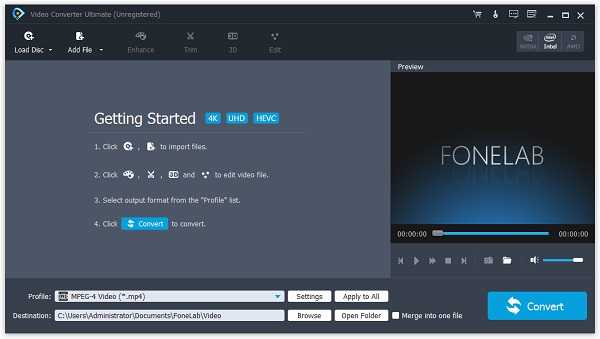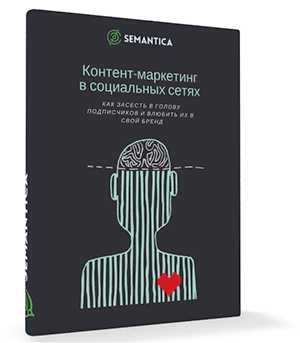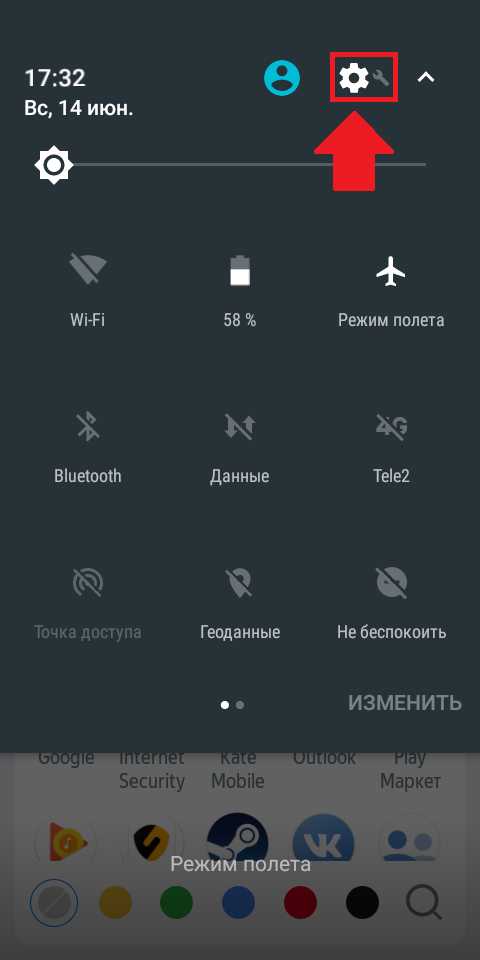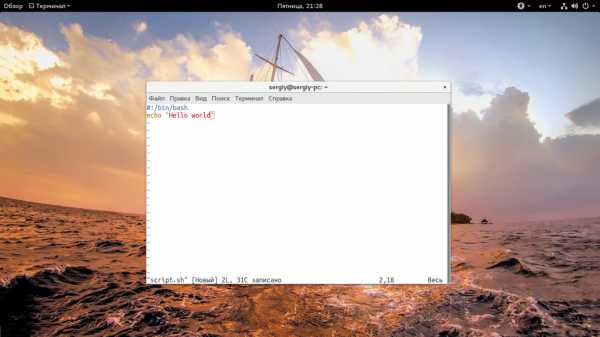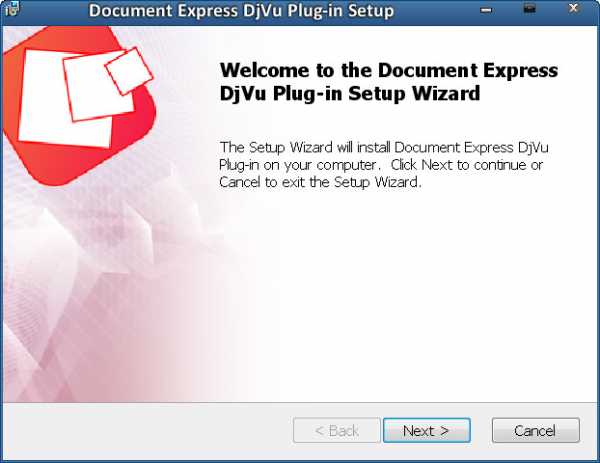Как запускать php файлы
Как запускать PHP-код
Вы здесь: Главная - PHP - PHP Основы - Как запускать PHP-код
Данную статью я решил посветить всем начинающим изучать PHP, потому что у всех возникает одна и та же ошибка. Почему её допускают, не знаю, но допускают постоянно. Я без преувеличений скажу, что получил уже около сотни вопросов, на которые ответ будет дан в этой статье. Эта ошибка связана с неправильным запуском в PHP.
Как делают практически все новички:
- Создают PHP-файл (иногда HTML-файл, но это самые новички).
- Записывают туда PHP-код.
- И двойным кликом пытаются открыть его в браузере.
Результат, браузер код открывает, но исполнять его не торопится. А просто выводит какие-то куски кода обычным текстом, либо вообще ничего не выводит.
Ошибка данного подхода состоит в том, что ученик не понимает, что PHP - это серверный язык, а не клиентский. Это HTML или JavaScript клиентские языки, они, конечно, обрабатываются браузером. Но для PHP нужен интерпритатор. И вот данный интерпритатор запускается сервером.
Вывод: запускать PHP-код надо через сервер. Если у Вас Denwer, значит, через него.
Теперь, как запускать PHP-код через Denwer. Большинство новичков вновь делают ошибку. Они вроде бы всё делают правильно, создают нужные папки, перезапускают Denwer и вроде бы, осталось только правильно вызвать файл. Но тут снова ошибка: они вновь открывают файл просто в браузере (либо перетаскиванием файла в браузер, либо двойным кликом). Это легко можно заметить по адресу в адресной строке. Там будет что-то наподобие: file:///Z:\home\mysite.local\www\script.php.
А правильно запускать надо, вводя адрес виртуального хоста. То есть прямо в адресной строке браузера вводите: http://mysite.local/script.php - всё, теперь скрипт запустится и выведет свой результат.
Надеюсь, данная статья поможет многим новичкам, только начинающим изучать PHP.
Полный курс по PHP и MySQL: http://srs.myrusakov.ru/php
- Создано 05.03.2012 16:29:04
- Михаил Русаков
Копирование материалов разрешается только с указанием автора (Михаил Русаков) и индексируемой прямой ссылкой на сайт (http://myrusakov.ru)!
Добавляйтесь ко мне в друзья ВКонтакте: http://vk.com/myrusakov.
Если Вы хотите дать оценку мне и моей работе, то напишите её в моей группе: http://vk.com/rusakovmy.
Если Вы не хотите пропустить новые материалы на сайте,
то Вы можете подписаться на обновления: Подписаться на обновления
Если у Вас остались какие-либо вопросы, либо у Вас есть желание высказаться по поводу этой статьи, то Вы можете оставить свой комментарий внизу страницы.
Порекомендуйте эту статью друзьям:
Если Вам понравился сайт, то разместите ссылку на него (у себя на сайте, на форуме, в контакте):
-
Кнопка:
<a href="https://myrusakov.ru" target="_blank"><img src="https://myrusakov.ru/images/button.gif" alt="Как создать свой сайт" /></a>Она выглядит вот так:
-
Текстовая ссылка:
<a href="https://myrusakov.ru" target="_blank">Как создать свой сайт</a>Она выглядит вот так: Как создать свой сайт
- BB-код ссылки для форумов (например, можете поставить её в подписи):
[URL="https://myrusakov.ru"]Как создать свой сайт[/URL]
Как запустить скрипт PHP – особенности воздухоплавания
От автора: Если вы когда-нибудь запускали воздушного змея, то знаете, что это не так просто, хотя со стороны кажется наоборот. На самом деле нужно приловчиться, чтобы вовремя веревку натянуть или поймать воздушную «волну». Сегодня я расскажу, как запустить скрипт PHP и какие «веревочки» дергать, чтобы он не просто работал, а «летал»!
Особенности запуска
Как уже не раз упоминалось, PHP – это серверный язык программирования, поэтому сделать так, чтобы результат работы его кода отобразился в браузере, будет немного сложнее. Для этого файл должен располагаться непосредственно на серверном пространстве. Для работы с PHP используются два типа сервера:
Обычный (удаленный) –предоставляется хостером.
Локальный – устанавливается на клиентской машине.
На стороне хостинга, чтобы увидеть результат работы скрипта, в строку браузера вводится адрес следующего формата: ваш_сайт.ru/имя_файла.php
Бесплатный курс по PHP программированию
Освойте курс и узнайте, как создать динамичный сайт на PHP и MySQL с полного нуля, используя модель MVC
В курсе 39 уроков | 15 часов видео | исходники для каждого урока
Получить курс сейчас!На локальном сервере все обстоит иначе. Перед тем, как запустим PHP скрипт в браузере, выясним эти особенности.
В зависимости от применяемого сервера набираемый адрес может отличаться. Чаще всего в «наших» краях используются различные сборки с Apache, из которых самой распространенной является Денвер.
Запуск скрипта в Denwer
В «апачевских» сборках все скрипты запускаются в localhost. Чтобы продемонстрировать это на практике, создадим какой-нибудь интересный пример. Вот его код:
<html> <head> <meta http-equiv="refresh" content="1"> </head> <body> <time><?=date("H:i:s")?></time> </body> </html>
<html> <head> <meta http-equiv="refresh" content="1"> </head> <body> <time><?=date("H:i:s")?></time> </body> </html> |
Разместите этот код в файле PHP и сохраните его на виртуальном диске, который создается после запуска локального сервера. У меня это файл test2.php.
Вверху на снимке обозначен путь, где нужно размещать созданный файл. У вас этот путь может немного отличаться, если при инсталляции Денвера задали другое имя виртуального диска.
Теперь разберемся, как запустить PHP скрипт на компьютере. Для этого в браузере следует указать адрес в формате: localhost/имя_файла.php
Начинаем мучиться
Может, слишком и унылое название для раздела, но я немного намучился, пока получилось открыть файл PHP через командную строку. При попытке запуска система ПК выдавала вот такого рода ошибки:
Бесплатный курс по PHP программированию
Освойте курс и узнайте, как создать динамичный сайт на PHP и MySQL с полного нуля, используя модель MVC
В курсе 39 уроков | 15 часов видео | исходники для каждого урока
Получить курс сейчас!Это странно, поскольку упоминаемые библиотеки у меня присутствовали в папке ext. Оказывается, что все дело в неправильно прописанных путях в конфигурационном файле php.ini.
В нем нужно найти раздел «Paths and Directories» и исправить путь, указанный в параметре extension_dir. Измените правые слэши на левосторонние и добавьте в начале адреса букву виртуального диска.
Если запустить PHP скрипт из CMD консоли опять не получается, тогда следует просмотреть все пути, упоминаемые в сообщении ошибки, и исправить их.
Если все хорошо
В командной строке системе нужно указать путь, где находится «экзешник» интерпретатора языка PHP. В Денвере он находится по этому пути: Z:\usr\local\php5
Здесь же расположен и глобальный файл конфигурации.
Запускаем командную строку Винды. Затем указываем системе путь к исполняемому файлу PHP. После чего задаем путь к нужному скрипту: Z:\usr\local\php5\php.exe Z:\home\localhost\www\test2.php
Но в итоге вы получите не совсем ожидаемый результат:
И все потому, что командная строка «не понимает» теги HTML. Перед тем, как запустить PHP скрипт из командной строки, немного модифицируем код, чтобы он возвращал нам только текущее время без эффекта «часов».
<?php echo date("H:i:s") ?>
<?php echo date("H:i:s") ?> |
Как видите, наш «программный» змей поднялся довольно высоко. И все потому, что мы выбрали правильный «воздушный» поток и вовремя «дергали» за канат. На этом наше «воздухоплавание» подошло к концу. До следующего «попутного ветра» .
Бесплатный курс по PHP программированию
Освойте курс и узнайте, как создать динамичный сайт на PHP и MySQL с полного нуля, используя модель MVC
В курсе 39 уроков | 15 часов видео | исходники для каждого урока
Получить курс сейчас!Разработка веб-приложения на PHP
Создайте веб-приложение на PHP на примере приема платежей на сайте
Смотретьпросмотр PHP файла программой-браузером, изменение редактором кода
Рассмотрим различные ситуации, связанные с расширением php. Вообще такой файл спокойно открывается в блокноте, но не всегда это будет информативно. Если это результат работы программиста на языке PHP, то получим исходный файл со скриптами, командами для исполнения. Если же скачивали вы что-то из интернета – фильм, музыку или веб-страницу – то тоже можете получить PHP файл.
Два способа открыть PHP документ
Попробуем открыть файл с расширением .php в первом случае (файл с кодом). Запустить или просмотреть результат выполнения файла без сервера невозможно. Но и это не является большой проблемой. Установить сервер вызовет затруднений даже у начинающих программистов. Инструкция:
- Устанавливаем на ПК пакет Денвер – локальный сервер и другие инструменты для удобной работы со скриптами на языке PHP в режиме офлайн, вообще без активного доступа к интернету. Его можно скачать c официального сборки.
- Затем берем наш файл, назовем его filename.php, и помещаем в папку веб-сервера.
- Открываем любой браузер и в строке вводим путь до файла.
- Наблюдаем результат выполнения кода.
Подробнее о втором и третьем пункте инструкции. Следуем в каталог “C:\WebServers\home”, здесь по-умолчанию расположена папка под названием “test”. Теперь по вашему усмотрению: можете выбрать эту папку, можете создать свою здесь же (например, 123). Переходим в папку и создаем еще одну под названием «www». Теперь уже в нее помещаем наш файл “filename.php”. Полный путь до файла будет следующим: “C:\WebServers\home\123(или test)\www\filename.php”.
Стоит обратить внимание на то, что обязательно нужно создать папку www, не следует пропускать этот пункт.
Запускаем Денвер при помощи кнопки Run. Должна появиться надпись в черном окне командной строки о том, что хост 123 (test) добавлен. Если в версии локального сервера нет иконок, то ищем их в “C:\WebServers\denwer\utils\”.
Далее переходим в браузер и в строку вбиваем следующую информацию: “http://123(test)/filename.php”. И выполняется четвертый пункт инструкции, все готово.
Не стоит менять настройки по умолчанию после установки Денвер, все и так отлажено и настроено, включены модули Magic, XLS, GD, XML, FDPF и другие.
Если вы не связаны с разработками программ и файл с расширением .php появился у вас после закачивания видеозаписей, музыки, то смело пробуем открыть его в Блокноте. Возможно, вам будет выдана ошибка. В таком случае отключаем менеджер загрузок и пробуем снова. В других случаях с большой вероятностью в браузере откроется сохраненная страница сайта, с которого вы начинали скачивать фильм/музыку и т.д. Т.е. вместо непосредственно загрузки контента вы сохранили на жесткий диск саму страницу.
Программы для работы с PHP файлами в разных ОС
Самым простым способом просмотреть php документ — это открыть его в Блокноте, как говорилось ранее.
В Windows php файл можно открыть в следующих программах:
- Блокнот;
- PHPEdit;
- Notepad++;
- Microsoft Wordpad;
- EditPlus;
- Любой текстовый редактор;
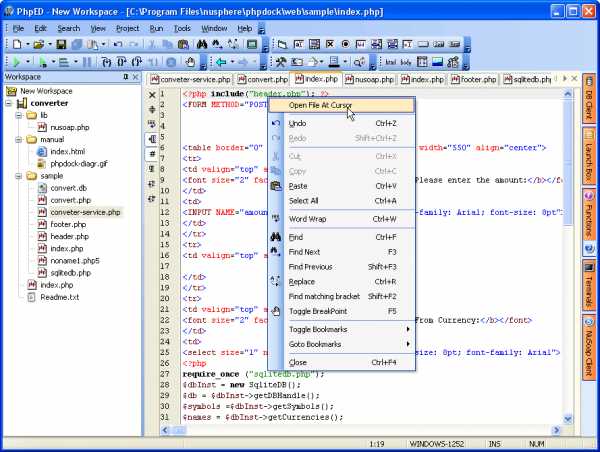
PhpEdit — профессиональная программа, при помощи которой можно не только открыть, но и создавать целые проекты на языке PHP.
Рекомендуем особое внимание уделить программе Notepad++, который весьма удобен в использовании, когда речь идет о редактировании исходных кодов программ и скриптов. Если открыть файл PHP в Notepad++, автоматически будет распознан и подсвечен синтаксис, есть возможность сворачивать и разворачивать блоки кода, удобный поиск и расширенный функционал замены на основе регулярных выражений – далеко не полный функционал полезных опций, которые предоставляет данный редактор.
В Mac открываем в:
- Bare Bones Software BBEdit;
- TextEdit;
- Eclipse PHP Development Tools;
- TextMate;
- Иной другой удобный для вас текстовый редактор.
В GNU/Linux:
- Gedit;
- BlueFish;
- Eclipse PHP Development Tools;
- Любой текстовый редактор.
Итак, мы рассмотрели несколько вариантов, как открыть файл с расширением PHP. В первом случае у вас будет возможность ознакомиться с результатом работы такого скрипта, второй подойдет для внесения правок и редактирования самого кода скрипта.
Как подключать PHP-файлы и зачем это вообще нужно | GeekBrains
Рассказываем об инструкциях для подключения PHP и сравниваем, как они работают
https://d2xzmw6cctk25h.cloudfront.net/post/2317/og_image/abcf60fe41cd67a165982ba9ff4c4aa5.png
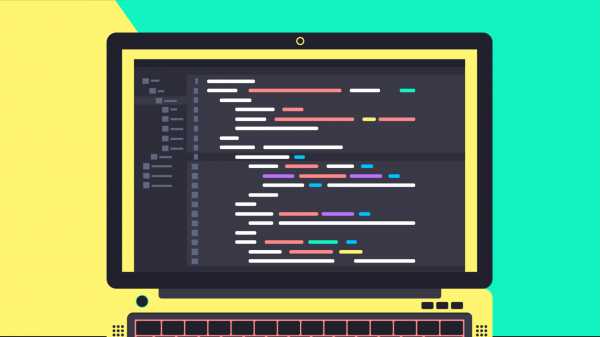
Приветствую читателей блога! У вас наверняка уже есть небольшой опыт в кодинге на PHP. Возможно, вы уже разобрались с использованием переменных и базовых конструкций этого языка, а значит, логика вашего приложения увеличивается, как и количества кода.
Конечно, пока вся программа уменьшается в десяток строк, разбивать её на части не нужно. Но вы уже понимаете, что так будет не всегда: авторизация, отправка писем, взаимодействия с базой данных и т.д. – все это приведет к увеличению кода приложения.
Вы спросите: «Ну и что с того? Разве плохо писать всю логику в одном файле?». Стопроцентного ответа на этот вопрос нет, но мой опыт говорит, что код приложения, написанный в одном файле:
- при дополнении и внесении новой логики приводит к частым ошибкам
- требует большего времени для изучения другим разработчиком
- через месяц-два при необходимости маленькой правки потребует у тебя гораздо больше времени на понимание кода, чем на саму правку.
Если этих доводов недостаточно – советую почитать книгу Роберта Мартина «Чистый код». А пока продолжу.
Представим, что у нас есть 2 файла: `index.php` и `1.php`, лежащих в одной директории.
Файл "index.php":
<!doctype html> <html lang="ru"> <head> <meta charset="UTF-8"> <title>Document</title> </head> <body> </body> </html>
Файл "1.php":
<h2>Hello World!</h2>
Задача: вывести содержимое файла "1.php" в контейнере `body`, при запуске файла "index.php". Решить её можно разными способами, и в этом посте мы рассмотрим некоторые из них. Подключение PHP возможно с помощью разных инструкций:
- `include`
- `include_once`
- `require`
- `require_once`
Самый простой пример решения с `include`:
<!doctype html> <html lang="ru"> <head> <meta charset="UTF-8"> <title>Document</title> </head> <body> <?php include '1.php'; ?> </body> </html>
Результат запуска в браузере:
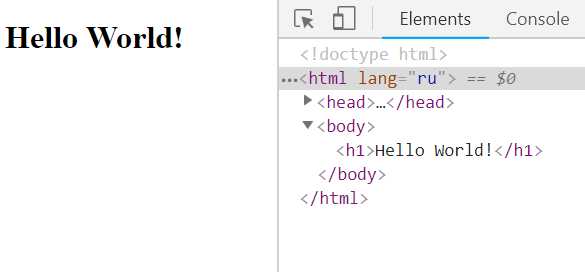
Как подключить PHP из другой директории
Теперь изменим условия. Переместим файл `1.php` в папку с названием `test`, которую создадим в директории с файлом `index.php`.
Поскольку подключаемый файл находится в другой директории, для его подключения следует указать сначала папку, в которой он находится, а потом и сам файл.
Далее изменим код в `index.php`.
<?php include 'test/1.php'; ?>
Строка, что мы указываем после инструкции `include`, это путь к файлу. Он может быть относительный (к файлу, где используется подключение) и абсолютным (от корня файловой системы). В приложениях рекомендуются использовать относительные пути.
Между папками, файлами и другими папками в пути устанавливаются разделители. Универсальный разделитель для различных операционных систем – `/`.
Если в папке `test` у нас была бы еще папка `lot`, в которой лежал файл `1.php`, то относительный путь выглядел бы так: 'test/lot/1.php'.
С путями немного разобрались – возвращаемся к инструкциям. Произведем изменения в файлах. Файл "index.php":
<!doctype html> <html lang="ru"> <head> <meta charset="UTF-8"> <title>Document</title> </head> <body> <?php $say = 'Hello world!'; include 'test/1.php'; echo $test; echo "<p>End</p>"; ?> </body> </html>
Файл `1.php`:
<?php
echo "<h2>{$say}</h2>";
$test = 'TEst connect'; Посмотрим на изменение в выводе:
Как работает подключение кода PHP
Интерпретатор php «читает» код сверху вниз и слева направо, как мы читаем книги на русском языке. На исполнение от сервера ему указывается файл "index.php", а значит, чтение начинается с него. Дойдя до строчки с `include 'test/1.php'`, интерпретатор пытается найти и исполнить это файл так, как будто он является частью "index.php".
Перед подключением и исполнением файла "1.php" уже существует переменная `$say`, в которой содержится 'Hello world!'. При выполнении файла "1.php", содержимое этой переменной выводится на экран и создается переменная `$test`, которая в свою очередь и выводится на экран в файле `index.php`.
Если описанное выше непонятно, советую немного поиграться с файлами `1.php` и `index.php` создавая и выводя в них переменные.
Различия `include`, `include_once`, `require`, `require_once`
Переименуем файл "1.php"в файл "2.php" и обратимся к "index.php":
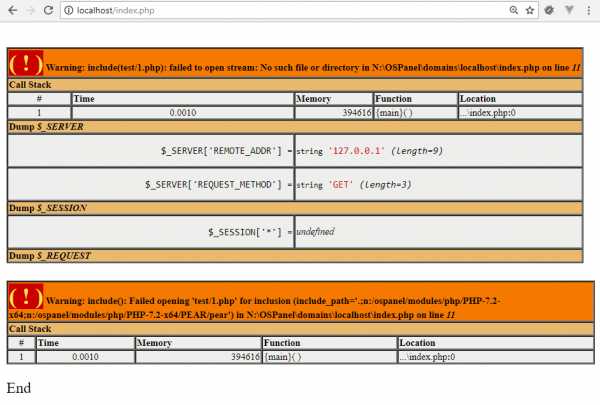
В итоге получаем ошибку. Но обратите внимание на то, что после вывода ошибки код PHP все равно продолжил выполнение и вывел `End`. Заменим `include` на `require` и запустим на выполнение.

В итоге видим похожие ошибки, но не видим вывода `End` в конце: после ошибки код php прекратил свою работу.
Разница между `include` и `require` заключается в том, что при подключении файла PHP первая инструкция позволяет продолжить выполнения скрипта, если не найден файл, а `require` завершает его, выводя фатальную ошибку.
Теперь рассмотрим отличие инструкций `require` и `require_once`. Внесем небольшие правки в наши файлы. Вот новый "index.php":
<!doctype html> <html lang="ru"> <head> <meta charset="UTF-8"> <title>Document</title> </head> <body> <?php $say = 'Hello world!'; require 'test/2.php'; require 'test/2.php'; require 'test/2.php'; require 'test/2.php'; echo "<p>End</p>"; ?> </body> </html>
И файл "2.php":
<?php
echo "<h2>{$say}</h2>"; Запускаем:
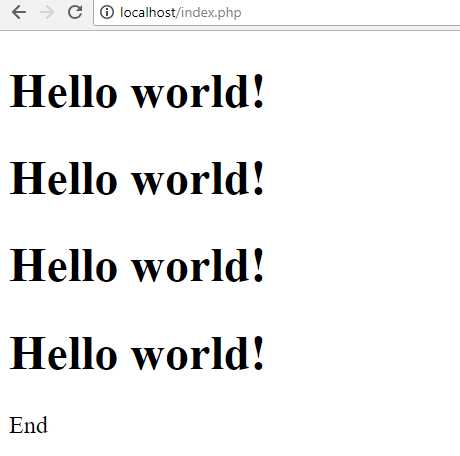
Как видно на скриншоте, с помощью `require` мы успешно подключили файл несколько раз. Снова внесем изменение в файлы. Новый файл "index.php":
<!doctype html> <html lang="ru"> <head> <meta charset="UTF-8"> <title>Document</title> </head> <body> <?php require 'test/2.php'; require 'test/2.php'; require 'test/2.php'; require 'test/2.php'; echo "<p>End</p>"; ?> </body> </html>
И новый файл "2.php" — на этот раз объявим там функцию:
<?php
echo '<p>Im included</p>';
function sayHello($say)
{
echo "<h2>{$say}</h2>";
} Результат выполнения:
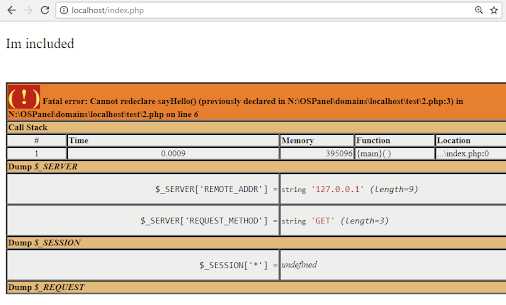
Второе подключение файла "2.php" приводит к ошибке, как раз потому что в этом файле происходит объявление функции. А в PHP-скрипте двух одинаковых функций быть не должно.
Теперь заменим все `require` на `require_once` и запустим снова:
Ура, работает! Но обратим внимание на то, что файл подключился только один раз.
Теперь вновь переименуем файл `2.php` в `1.php` и запустим "index.php".
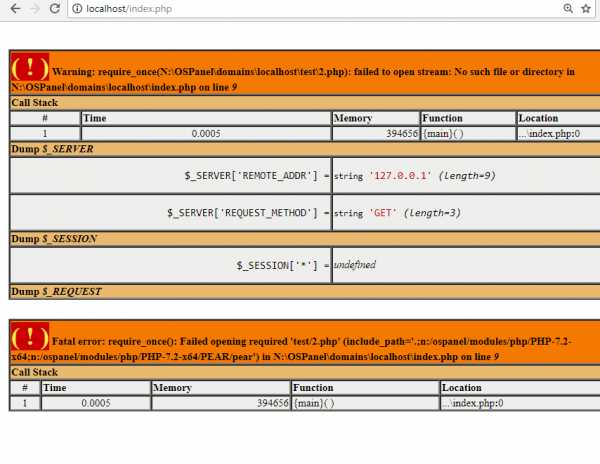
`Require_once`, так же как и `require` завершает выполнение скрипта, если не найден файл указанный для подключения. Заменим `require_once` на `include_once`:
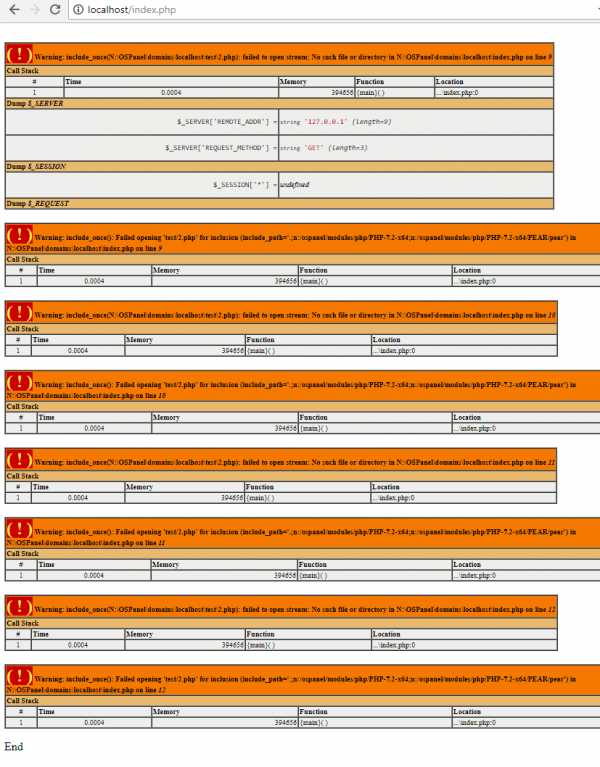
Ошибок стало больше, но код по-прежнему отработал до конца: end в конце картинки это подтверждает. Внесем правки в "index.php":
<!doctype html> <html lang="ru"> <head> <meta charset="UTF-8"> <title>Document</title> </head> <body> <?php include_once 'test/1.php'; include_once 'test/1.php'; include_once 'test/1.php'; include_once 'test/1.php'; echo "<p>End</p>"; ?> </body> </html>
Запустим код:
Подведём итоги
Чтобы подключить PHP-файлы, можно воспользоваться четырьмя похожими инструкциями — `include` и `include_once`, `require` и `require_once`.
- Разница между `include` и `require`: при отсутствии файла последняя выводит фатальную ошибку, а первая — нет.
- Разница между `include` и `include_once` (а также `require` и `require_once` соответственно): инструкции с “once” проверяют перед подключением, был ли этот файл подключен ранее. Если он подключался, повторного подключения не произойдет.
- Разница между `require_once` и `include_once`: думаю, она понятна из двух предыдущих пунктов :)
Если вы хотите освоить PHP во всей его полноте — приглашаем вас на курсы PHP-разработки в GeekBrains. За шесть месяцев вы изучите не только работу с PHP, но и другие важные в профессии технологии — фреймворк Laravel, базы данных MS SQL и Postgre SQL, основы HTML/CSS и ООП. А также сможете пройти полноценную онлайн-стажировку!
Осень — отличное время, чтобы построить далеко идущие планы и начать идти к новым целям! Если вы хотите освоить профессию мечты, то с 1 по 11 октября 2020 г. мы дарим вам скидку 40% почти на все программы обучения GeekBrains. Успехов! :)
Как запустить php через denwer (чем открыть php) — HelpSet.ru
 Многие часто спрашивают как запустить php через denwer или чем открыть php? Ну для начала нужен сам денвер конечно при условии, что вы запускаете его на вашем обычном компьютере. Сам же denwer пока ещё бесплатный! Для обычных людей первые пять пунктов написаны специально для вас:
Многие часто спрашивают как запустить php через denwer или чем открыть php? Ну для начала нужен сам денвер конечно при условии, что вы запускаете его на вашем обычном компьютере. Сам же denwer пока ещё бесплатный! Для обычных людей первые пять пунктов написаны специально для вас:
- Сначала скачиваем и устанавливаем денвер с официального сайта (кстати, денвер будет работать если его просто переписать на комп, сохранив все папки и подпапки).
- Берём файл(ы) php и просто переписываем их в папку: c:\WebServers\home\test\www\. (По-умолчанию, уже есть test, а мы создаём свою папку 111 — рядом с test и полный путь будет такой: c:\WebServers\home\111\www\ не забываем внутри 111 создать www и уже в www — ваш файл php и никак иначе!)
- Запускаем денвер иконой run (будет написано добавлен хост 111 в чёрном окошке DOS) Если иконок нет, то найти их можно тут: c:\WebServers\denwer\utils\
- В браузере набираем: http://111/ВАШ_ФАЙЛ.php — ура, всё работает. (Если записали файл в test\www — то адрес такой: http://test/ВАШ.php)
- Для закрепления инфы в вашей голове, потренируемся: на компе: c:\WebServers\home\myfucking\www\programma.php в браузере будет выглядеть так: http://myfucking/programma.php
- Если, нужна База Данных MySQL, то путь к ней такой из браузера phpmyadmin: http://localhost/Tools/phpmyadmin/ логин=root, пароль=пусто
- Если нужны настройки MySQL my.cnf c:\WebServers\usr\local\mysql-5.1\
- Если нужны дополнительные «тонкие настройки» php.ini они тут: c:\WebServers\usr\local\php5\
- Настройки Apache тут: c:\WebServers\usr\local\apache\conf\
- Почта, отправляется в папку /sendmail ввиде *.msg файлов (для тех, кто хочет узнать ходит иди не ходит почта, для отправки во вне — есть опция в настройках)
После того, как установили denwer — настройки лучше не трогать, т.к. с полнейшим «фаршем» — PHP и так прекрасно работает в 99% процентах режимах. Есть модули и GD и Magic, XML, XLS, FDPF и прочие — уже включены. Был случай: казалось бы прописал, также как и на серваке модуль so библиотечку dll в винде — и всё завалилось — пришлось делать назад (как было) хотя в httpd.conf Apache она выключена, а работает оказывается из php5! PHP и MySQL самые предпоследние на момент публикации этой статьи. Поддерживают всё и вся! На этом ДЕНВЕРЕ я обкатывал самые извращенческие сайты и пардон — всё работало. Хочу отметить, что прежде чем писать: у меня не работает php, прочитайте ещё раз эту статью — всё просто, нажатием пары кнопок делается. Удачи в программировании друзья 🙂 DENWER хороший инструмент для web разработчиков и web программистов, хочу сказать — СПАСИБО ЕГО РАЗРАБОТЧИКАМ!
Часто спрашивают: можно ли запускать php программы на iPhone или Android? Ответ Сисадмина — да можно, при наличии обычного браузера, но вам надо «расшарить» ваш домашний комп или прописать проброс локального адреса http:// (точно также, вы просматриваете обычные web-странички)
При добавлении ваших новых доменов в home — не забываем делать restart денвера — каждый раз после добавления новых!
А вот, то что КАК РАЗ «вводит в заблуждение» вас, пользователей и начинающих программистов (читаем — ФАЙЛ НЕ НАЙДЕН) — все, хватаются за голову и орут: Не работает, не работает, не работает… читаем 5 пункт ещё раз!!!!!!!!!!!
The requested URL /111/index.php was not found on this server.
Подсказка Денвера
Вы ошиблись при наборе URL в браузере. Вероятнее всего, сервер пытается найти файл R:/home/localhost/www/111/index.php, которого не существует.
В случае использования CGI-скриптов, корректные пути к CGI-директориям следующие:
URL Куда указывает http://***/cgi-glob/script.cgi /home/cgi-glob/script.cgi http://***/cgi/script.cgi /home/***/cgi/script.cgi http://***/cgi-bin/script.cgi /home/***/cgi-bin/script.cgi и по второму аналогично
The requested URL /111/index.php was not found on this server.
Это вводит вас в заблуждение, читаем пункты 1-5!!!!! и по-мимо дупацких подсказок ещё и включаем свою умненькую голову 🙂
Подсказка Денвера
Вы ошиблись при наборе URL в браузере. Вероятнее всего, сервер пытается найти файл R:/home/localhost/www/111/index.php, которого не существует.
В случае использования CGI-скриптов, корректные пути к CGI-директориям следующие:
| URL | Куда указывает |
| http://***/cgi-glob/script.cgi | /home/cgi-glob/script.cgi |
| http://***/cgi/script.cgi | /home/***/cgi/script.cgi |
| http://***/cgi-bin/script.cgi | /home/***/cgi-bin/script.cgi |
Ну и на последок: DENWER работает как с Windows 32-битной, так и 64-битной прекрасно, не затрагивая 2 оболочки ядра 64-битного процессора! Ну это для тех, кто сомневается. А программы php, я тестировал вот эти — и всё работает.
Что такое файл PHP? | PHP
В этой статье мы узнаем, что такое файлы .php, чем открыть и как с ними работать.
Файлы с расширением PHP — это файлы исходного кода PHP, содержащие код препроцессора гипертекста. Они часто используются как файлы веб-страниц, генерирующие HTML из обработчика PHP, расположенного на сервере.
Движок PHP создает из кода HTML-контент, который мы видим в браузере. Поскольку программный код выполняется на сервере, то при переходе на PHP-страницу мы получаем доступ не к самому коду, а лишь к HTML-содержимому, которое генерирует сервер.
Примечание
В некоторых файлах исходного кода PHP используется другое расширение, например PHTML, PHP3, PHP4, PHP5, PHP7 или PHPS.
Файлы PHP — это текстовые документы, поэтому открыть их можно любым текстовым редактором или в браузере. В операционной системе Windows не возникнет вопроса, чем открыть PHP файл. Для этого можно использовать редактор «Блокнот». Но при написании PHP-кода удобно, когда синтаксис подсвечивается, поэтому предпочтение лучше отдать специализированному редактору.
Notepad++ — бесплатный текстовой редактор с подсветкой синтаксиса. Вот еще несколько редакторов для PHP: Adobe Dreamweaver, Eclipse PHP Development Tools, Zend Studio, phpDesigner, EditPlus и WeBuilder. С помощью этих программ можно редактировать файлы PHP, но нельзя запустить код. Для этого нужны другие приложения, такие как Apache Web Server.
Примечание
Некоторые PHP-файлы на самом деле могут оказаться мультимедийными файлами или изображениями, в название которых случайно включили расширение .PHP.
В таком случае измените расширение файла, прежде чем открыть PHP в нужной программе. Если это файл MP4, то он должен открываться в видеоплеере.
Изучите документацию по jason_encode на PHP.net, чтобы узнать, как конвертировать массивы PHP в Javascript — код формата JSON (JavaScript Object Notation). Подобная конвертация возможна только в PHP 5.2 и выше.
PHP-файлы невозможно конвертировать в мультимедийный формат, например MP4 или JPG. Если нужно скачать файл, и вы знаете, что этот файл — изображение или видео, то просто измените его расширение с PHP на нужный формат: MP4 или JPG.
Примечание
При переименовании вы не конвертируете файл, а даете возможность открыть его в подходящей программе. Перед тем как открыть PHP файл в браузере, нужно понимать, что осуществить реальное преобразование можно используя инструменты для конвертации.
PHP-код, внедренный в HTML-файл, распознается как PHP, а не как HTML, если он заключен в следующие теги:
Чтобы в HTML-файле сделать ссылку на файл PHP, используйте приведенный ниже код, в котором вместо footer.php впишите название своего файла:
< ?php include 'footer.php';?>
Иногда веб-страница использует PHP, ссылаясь на URL, в котором PHP-файл по умолчанию имеет название index.php. Это может выглядеть примерно так:
http://www.examplesite.com/index.php.
Официальный веб-сайт данного языка программирования — PHP.net. Если хотите узнать больше о том, как работать с PHP, то можете обратиться к полной документации. Хорошим ресурсом также является W3Schools.
Первая версия PHP была выпущена в 1995 году и называлась Personal Home Page Tools (инструменты для создания персональных домашних страниц) или PHP Tools.
Наиболее распространенное использование PHP — это выполнение скриптов на сервере. В этом случае необходима совместная работа парсера PHP, браузера и сервера. Браузер обращается к серверу, на котором запущено программное обеспечение PHP, и отображает на странице все, что происходит на сервере.
Другой вид использования — выполнение скриптов командной строки, когда ни браузер, ни сервер не используются. Подобный тип реализации PHP полезен для автоматизированных задач.
Файлы PHPS — это файлы с подсветкой синтаксиса. Некоторые серверы PHP настроены так, что они автоматически подсвечивают синтаксис в файлах с таким расширением. Этот параметр можно включить в файле конфигурации httpd.conf. Больше о подсветке синтаксиса, формате PHP и чем открыть, можно прочитать здесь.
Данная публикация представляет собой перевод статьи «What Is a PHP File?» , подготовленной дружной командой проекта Интернет-технологии.ру
apache - Как запустить php-файлы на моем компьютере
Переполнение стека- Около
- Товары
- Для команд
- Переполнение стека Общественные вопросы и ответы
- Переполнение стека для команд Где разработчики и технологи делятся частными знаниями с коллегами
Как запускать файлы PHP в браузере
Если дважды щелкнуть файл HTML (файлы с расширением .html или .htm ), он откроется в вашем веб-браузере. Но этого не произойдет, если вы дважды щелкните файл PHP (возможно, он откроется в редакторе). Причина в том, что файлы PHP сначала необходимо обработать на веб-сервере, прежде чем отправлять их вывод в веб-браузер.
Поэтому перед запуском файлов PHP их следует поместить в веб-папку веб-сервера, а затем сделать запрос к желаемому файлу PHP, введя его URL-адрес в веб-браузере.Если вы установили веб-сервер на свой компьютер, обычно к корню его веб-папки можно получить доступ, набрав http: // localhost в веб-браузере. Итак, если вы поместили файл с именем hello.php в его веб-папку, вы можете запустить этот файл, вызвав http: //localhost/hello.php .
ПапкаWeb может быть изменена в зависимости от вашего веб-хоста (если вы разместили свой веб-сайт в Интернете) или метода, которым вы установили веб-сервер на свой компьютер. Если вы использовали XAMPP для установки Apache (веб-сервера) на свой компьютер, тогда веб-папка будет иметь вид htdocs , который находится в корневом каталоге XAMPP.
Куда идти дальше ...
.как запустить php файл с параметром с помощью блокнота ++
Переполнение стека- Около
- Товары
- Для команд
- Переполнение стека Общественные вопросы и ответы
- Переполнение стека для команд Где разработчики и технологи делятся частными знаниями с коллегами
Как запустить программу PHP в Xampp? Пошаговое руководство
PHP - самый популярный язык программирования веб-серверов. Код PHP будет работать как модуль веб-сервера или как интерфейс командной строки. Чтобы запустить PHP для Интернета, вам необходимо установить веб-сервер, например Apache, а также сервер базы данных, например MySQL. Существуют различные веб-серверы для запуска программ PHP, таких как WAMP и XAMPP. Сервер WAMP поддерживается в Windows, а XAMP поддерживается как в Windows, так и в Linux. В этой статье вы узнаете, как запустить программу PHP на сервере Xampp.
В этой статье рассматриваются следующие темы:
Приступим.
Что такое Xampp и почему он используется?
Xampp - самая популярная среда разработки PHP для платформ Windows, OS X и Linux.
Xampp означает Cross platform (x), Apache (a), Maria db (m), PHP (p), Pearl (p) , который является сервером распространения программного обеспечения, который упрощает работу разработчика для тестирования и развертывания путем создания локальный веб-сервер.
Как установить Xampp?
Это полностью бесплатный и простой в установке дистрибутив Apache, содержащий MySQL, PHP и Perl.Сначала загрузите XAMP с https://www.apachefriends.org/download.html. На первой странице выберите компоненты, которые хотите установить.
Выберите каталог установки, чтобы все выбранные вами компоненты были установлены в этом каталоге.
XAMP также позволяет легко устанавливать приложения на основе PHP. Модуль Bitnami предоставляет самый простой способ установить WordPress, Drupal или Joomla, среди прочего, поверх вашего XAMP после установки, вы увидите панель управления.
Когда вы закончите установку Xampp, давайте продолжим и посмотрим, как запустить файл PHP на сервере xampp.
Как шаг за шагом запустить программу PHP в Xampp?
-
После завершения установки вы можете использовать панель управления XAMPP для запуска / остановки всех серверов.
-
Запустите серверы Mysql и Apache.
Чтобы получить панель управления для localhost: выполните поиск по http: // localhost в любом браузере.
На этом мы подошли к концу данной статьи. Надеюсь, вы узнали о XAMP, установке XAMP и о том, как запустить программу PHP в Xampp.
Если вы нашли этот блог с учебным пособием релевантным, ознакомьтесь с курсом PHP Certification Training от Edureka, надежной компании по онлайн-обучению с сетью из более чем 250 000 довольных учеников по всему миру.
Есть к нам вопрос? Пожалуйста, укажите это в разделе комментариев к «, как запустить программу php в xampp », и я вернусь к вам.
.